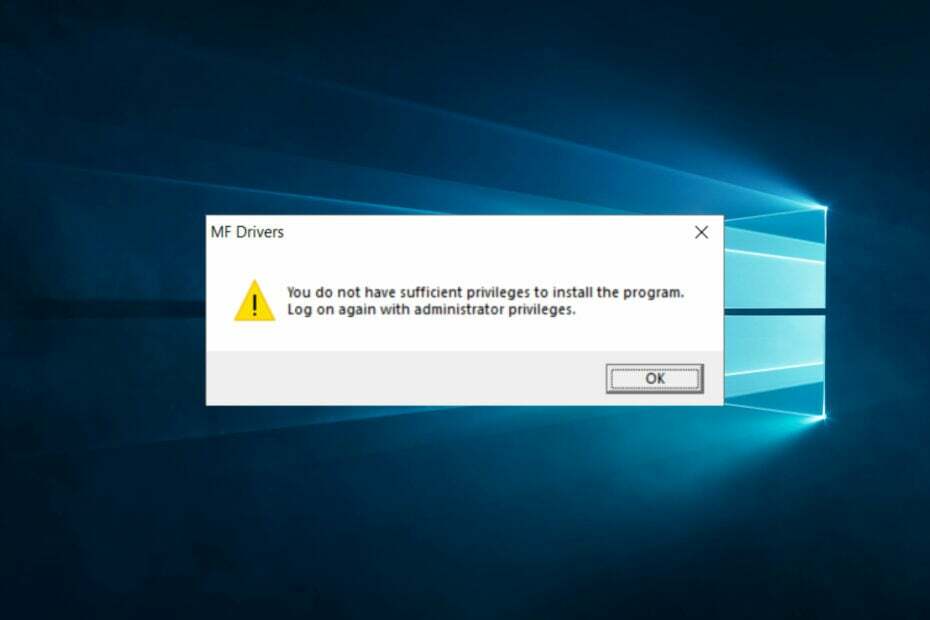- Einige Windows 10-Benutzer behaupteten, dass die Super-Secret-Datei-Hashes können nicht deserialisiert werden Fehler verursacht verschiedene Abstürze auf ihrem PC.
- Verwenden Sie eine zuverlässige Antivirenlösung eines Drittanbieters und führen Sie einen gründlichen Scan Ihres Betriebssystems durch.
- Um weitere Probleme zu vermeiden, sollten Sie auch sicherstellen, dass Sie über die neueste Version von Windows verfügen.
- Sie sollten HP Active Health auch reparieren, indem Sie unserer nachstehenden Schritt-für-Schritt-Anleitung folgen.

Diese Software hält Ihre Treiber am Laufen und schützt Sie so vor gängigen Computerfehlern und Hardwarefehlern. Überprüfen Sie jetzt alle Ihre Treiber in 3 einfachen Schritten:
- DriverFix herunterladen (verifizierte Download-Datei).
- Klicken Scan starten um alle problematischen Treiber zu finden.
- Klicken Treiber aktualisieren um neue Versionen zu erhalten und Systemstörungen zu vermeiden.
- DriverFix wurde heruntergeladen von 0 Leser in diesem Monat.
Es ist wichtig, einen gesunden Laptop zu betreiben, aber einige Benutzer berichteten Super-Secret-Datei-Hashes können nicht deserialisiert werden Error.
Diese Probleme können zu Abstürzen und dem berüchtigten BSoD führen und stehen in engem Zusammenhang mit der HP Active Health-Software. Wir haben jedoch einige Lösungen für Sie.
Ich habe irgendwie Ereignisse auf meinem Computer in der Ereignisanzeige gelesen, übrigens habe ich ein HP Omen und Windows 10, das ich derzeit nicht benutze, aber das ist das, auf dem das Event 80 steht. Jedenfalls bin ich auf dieses eine Ereignis gestoßen, das mich total zum Stolpern bringt. Die Formulierung ist verrückt und ich habe keine Ahnung, was sie bedeutet. Ich hoffe, jemand kann mir sagen, was es bedeutet und ob ich ohne Grund stolpere oder einen guten Grund habe, zu stolpern! Ich war in Ereignisanzeige>Administrative Ereignisse>(von denen 2.284 Ereignisse waren)>Fehler>Ereignis 80>HP Active Health. Auf der Registerkarte "Allgemein" stand SICHERHEITSWARNUNG - Super-Secret-Datei-Hashes können nicht deserialisiert werden. Geht davon aus, dass das Böse im Gange ist – alle Validate 0-Aufrufe geben DOESNT_MATCH bei HP zurück. Aktive Gesundheit. Gemeingüter. Sicherheit. Hash-Shop. Hashes aus Datei laden0
Wie behebe ich diesen Fehler?
1. HP Active Health reparieren
- Gehen Sie zu Ihrem Startmenü, und öffne dein die Einstellungen Tafel.
- Navigieren Sie zum Apps Sektion.
- Als Nächstes wählen Sie Apps und Funktionen und wählen Sie HP Active Health aus einer Liste der installierten Programme.
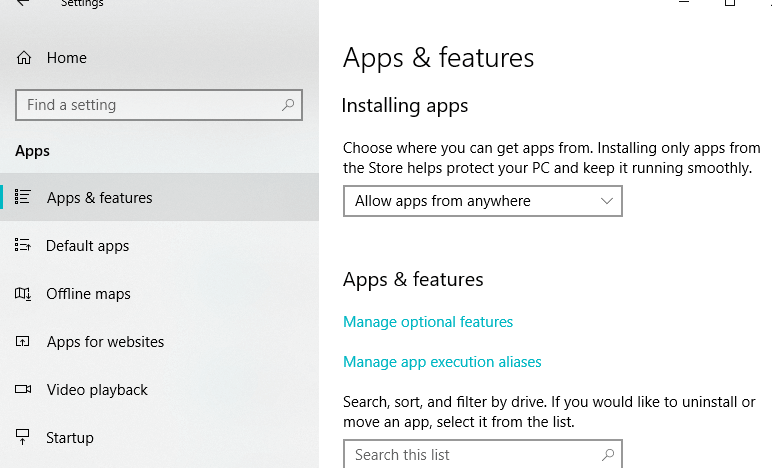
- Klicken Sie darauf und wählen Sie Deinstallieren, und nachdem der Vorgang abgeschlossen ist, installieren Sie es einfach von der offiziellen Website von HP neu.
Alternativ können Sie diese Software entfernen, indem Sie eine dedizierte Deinstallationssoftware wie z IOBit-Deinstallationsprogramm.
⇒Holen Sie sich IObit Uninstaller PRO
2. Scannen Sie Ihren Computer auf Malware
- Starten Sie Ihre Antivirensoftware. Wenn Sie kein Antivirenprogramm eines Drittanbieters haben, starten Sie Windows Defender.
- Wählen Sie das Schneller Scan Option und während Ihr PC gescannt wird.
- Wenn die Schnellscan-Option nicht funktioniert, empfehlen wir Ihnen, einen vollständigen Systemscan durchzuführen.
Der beste Ansatz in dieser Situation wäre die Verwendung eines zuverlässigen Antivirenprogramms von Drittanbietern. Wenn Sie nach einem neuen Antivirenprogramm suchen, empfehlen wir Ihnen, die unten empfohlene Lösung in Betracht zu ziehen.

Bitdefender
Bitdefender erkennt und beseitigt in Rekordzeit alle Spuren von Malware von Ihrem PC.
3. Aktualisieren Sie Ihr Windows
- Von deiner Startmenü, Art Aktualisierung in der Suchleiste.
- Wählen Auf Updates prüfen.
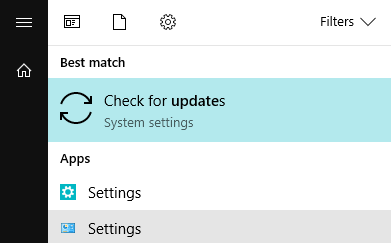
- Alternativ können Sie die Einstellungen-App und gehe zu Update & Sicherheit und klicke Auf Updates prüfen Taste.
4. Ausführen von HP Support Assistant
- Deinstallieren HP Support-Assistent Anwendung, indem Sie den Schritten von Lösung 1.
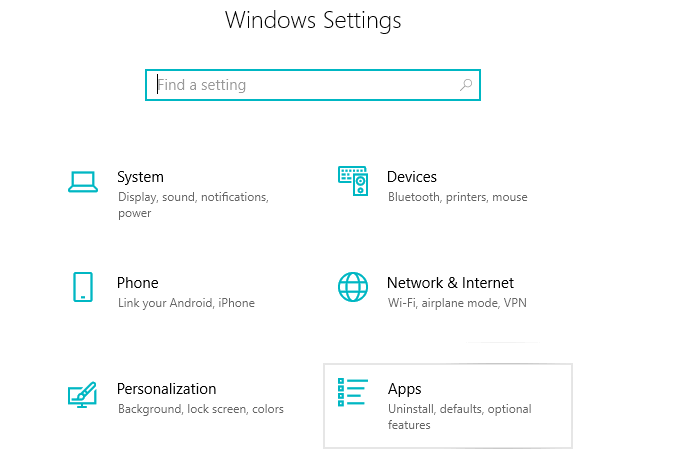
- Laden Sie den HP Support Assistant von der offiziellen Website herunter und installieren Sie ihn erneut.
- Starten Sie nach Abschluss des Downloads den Support-Assistenten und prüfen Sie, ob weiterhin Probleme auftreten.
Der HP Support Assistant ist ein Tool zur Fehlerbehebung bei Ihren HP-Geräten, also probieren Sie es unbedingt aus.
5. Aktualisieren Sie BIOS und Chipsatztreiber
Die Experten von HP empfehlen außerdem, Ihr BIOS und die Chipsatztreiber zu aktualisieren, um sicherzustellen, dass Ihr Gerät richtig funktioniert.
Gehen Sie dazu zum Offizielle HP Support-Seite und führen Sie die Schritte zur Fehlerbehebung durch, um die Dinge nach dem Buch zu erledigen.
Hier sind einige einfache Lösungen, die Ihnen bei der Behebung helfen können Super-Secret-Datei-Hashes können nicht deserialisiert werden Error.
Probieren Sie alle unsere Lösungen aus und teilen Sie uns im Kommentarbereich mit, welche Lösung das Problem für Sie behoben hat.

![Schwerwiegender Fehler Ausnahme im Ausnahmehandler behoben [Windows 10/11]](/f/2deb145a2ce125ee12a4bda792a12cd8.png?width=300&height=460)